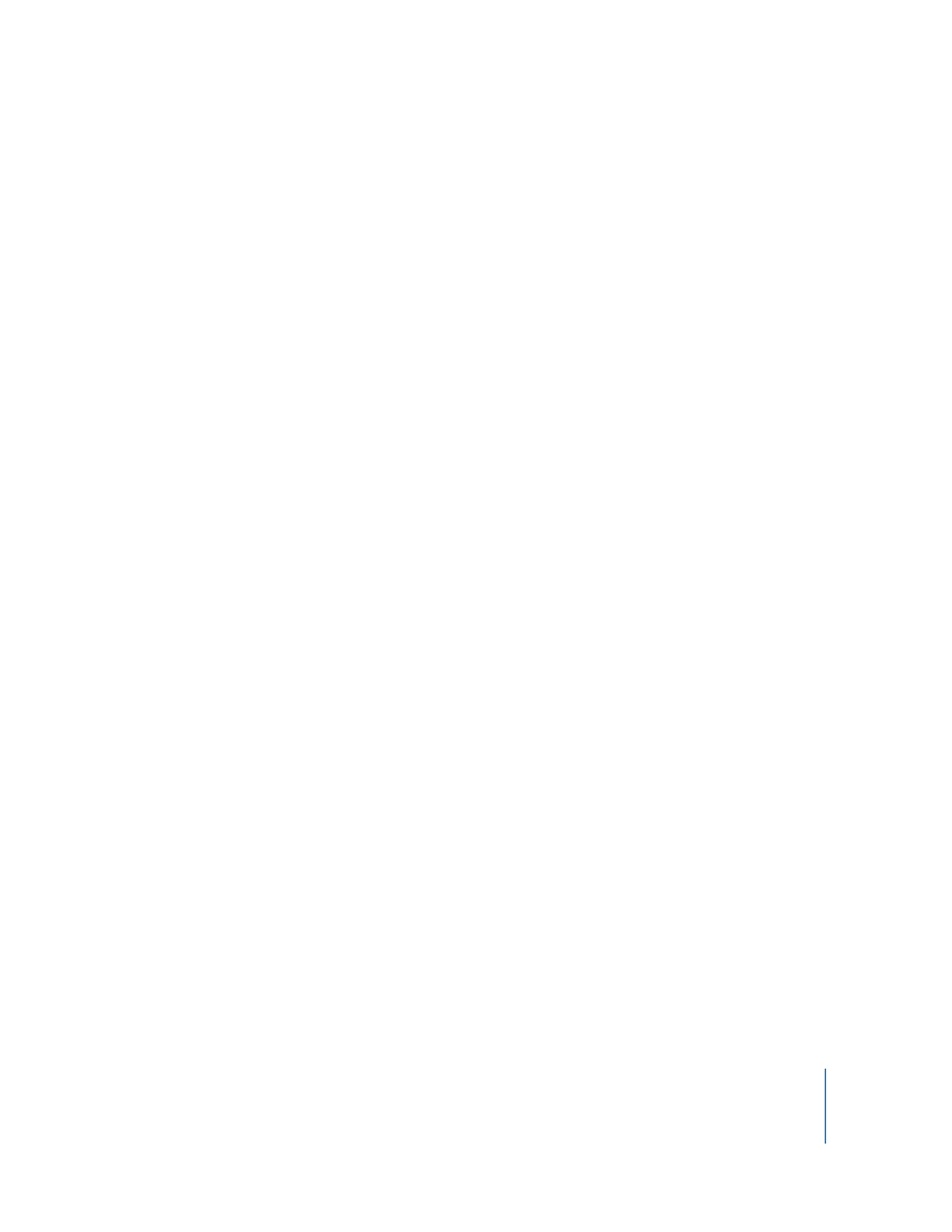
Cómo modificar el tamaño de imagen (fotograma)
QuickTime Pro le permite cambiar el tamaño del fotograma de vídeo de una película
.
Por ejemplo, si la película va a verse en una pantalla pequeña (como la de un disposi-
tivo móvil), puede cambiar las dimensiones de la película para que coincidan con las
del dispositivo de destino. Puede realizar pruebas cambiando el tamaño del fotograma
por uno más pequeño para una velocidad de transferencia de datos determinada con
objeto de obtener mejores resultados de codificación.
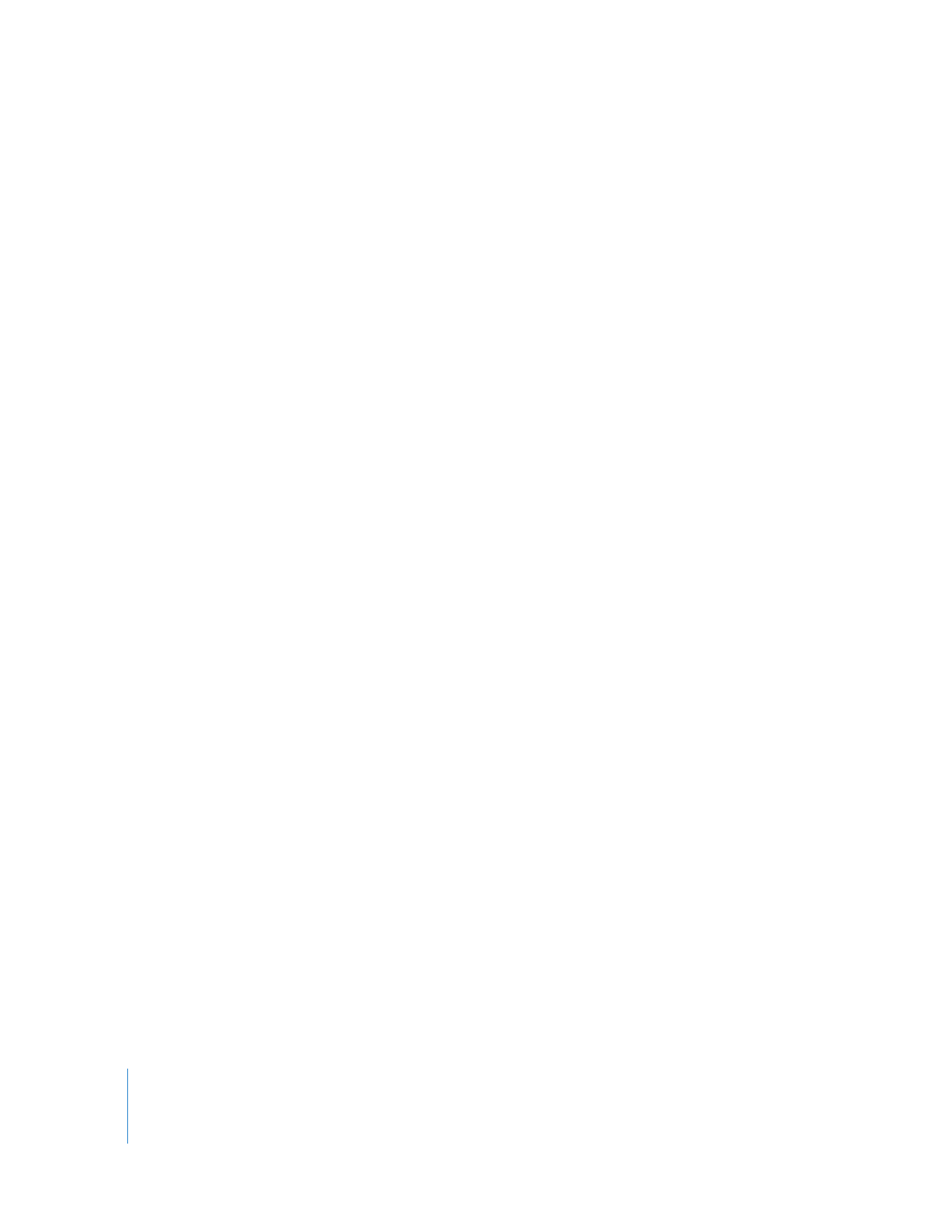
52
Capítulo 4
Exportación de archivos con QuickTime Pro
Para cambiar el tamaño del fotograma de vídeo de una película:
1
Seleccione Archivo > Exportar.
2
Seleccione un formato de archivo en el menú local Exportar.
3
Haga clic en Opciones.
4
En la sección Vídeo del cuadro de diálogo “Ajustes de la película”, haga clic en Tamaño
y, a continuación, seleccione una opción:
 Usar tamaño real: esta opción (por omisión) mantiene el tamaño de imagen de la pelí-
cula exportada al mismo tamaño que la película de origen.
 Tamaño personalizado: cuando seleccione esta opción, podrá especificar (en píxeles)
una altura y anchura para el tamaño de imagen de la película exportada. Para obtener
mejores resultados, seleccione dimensiones más pequeñas que las de la película de ori-
gen y mantenga las mismas proporciones de altura y anchura de la película de origen
(de modo que los objetos no aparezcan distorsionados).